Samsung CLP-41x, CLP-68x Color Laser Printer series - User Guide
Table Of Contents
- Grundläggande
- 1. Introduktion
- 2. Översikt över menyn och grundläggande installation
- 3. Underhåll
- Beställa förbrukningsvaror och tillbehör
- Tillgängliga varor
- Tillgängliga tillbehör
- Tillgängliga reservdelar
- Förvara tonerkassetten
- Omfördela toner
- Byta ut tonerkassetten
- Byta spilltonerbehållaren
- Installera tillbehör
- Kontrollera förbrukningsmaterialens status
- Ställa in varning vid låg tonernivå
- Rengöra maskinen
- Tips för att flytta och förvara skrivaren
- 4. Felsökning
- 5. Bilaga
- Avancerad
- Contact SAMSUNG worldwide
- Ordlista
- Index
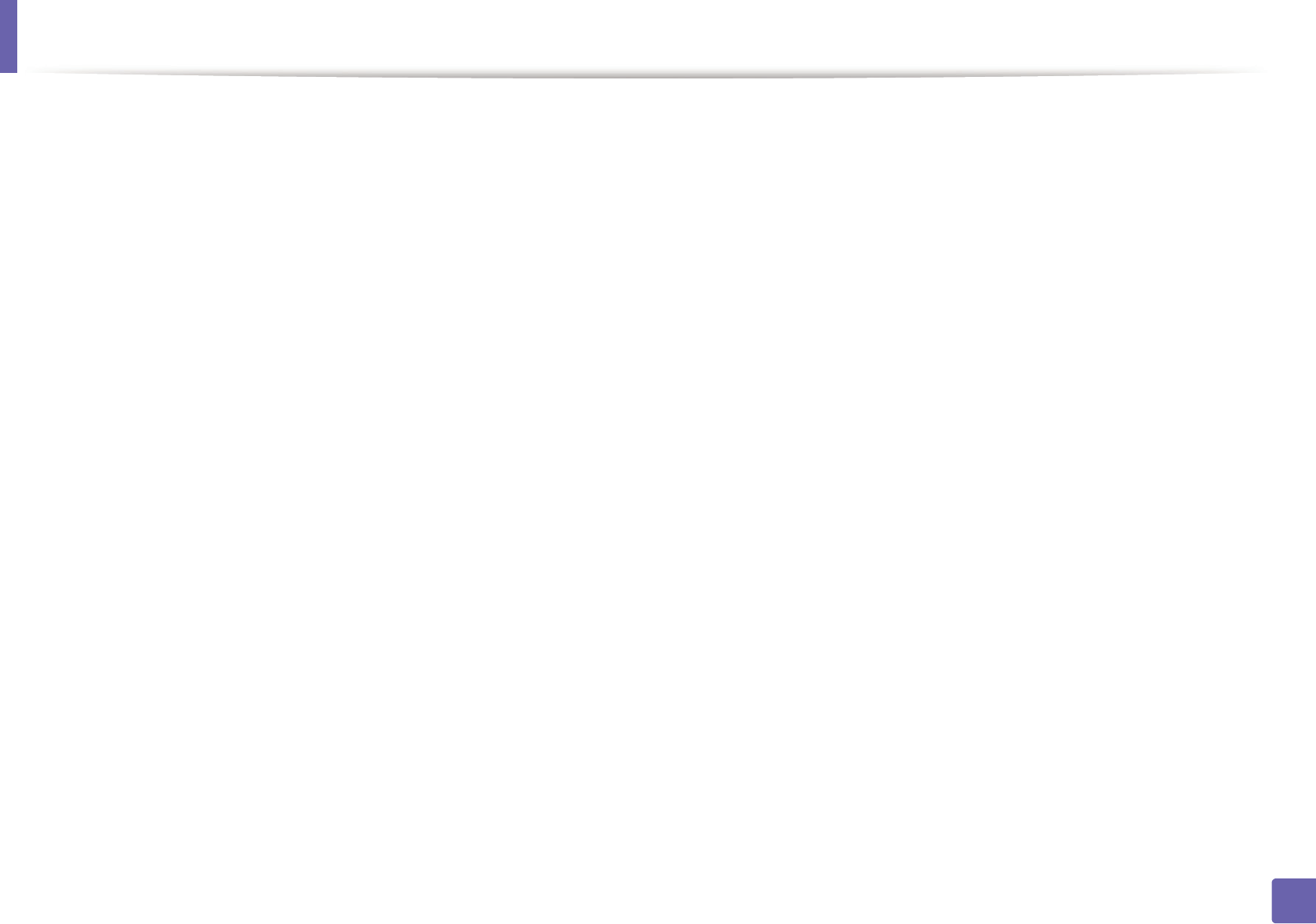
Installation av trådlöst nätverk
176
2. Använda en nätverksansluten skrivare
• Kontrollera om brandväggsprogrammet (V3 eller Norton) blockerar
kommunikationen.
Om datorn och skrivaren är anslutna till samma nätverk och det inte går
att hitta skrivaren i nätverket kan det bero på att brandväggens
programvara blockerar kommunikationen. Se programvarans
bruksanvisning för information om hur man stänger av den och sök
sedan efter skrivaren igen.
• Kontrollera om skrivarens IP-adress är korrekt tilldelad. Du kan
kontrollera IP-adressen genom att skriva ut en
nätverkskonfigurationsrapport.
• Kontrollera om åtkomstpunkten (eller den trådlösa routern) har
konfigurerats med säkerhetsinställningar (lösenord). I så fall frågar du
administratören för åtkomstpunkten (eller den trådlösa routern) om
lösenordet.
• Kontrollera om skrivarens IP-adress är korrekt tilldelad. Ominstallera
skrivarens drivrutin och ändra inställningarna för att ansluta skrivaren till
nätverket. På grund av egenskaperna för DHCP kan den tilldelade IP-
adressen ändras om skrivaren inte används en längre tid eller om
åtkomstpunkten har återställts.
Registrera produktens MAC-adress när du konfigurerar DHCP-servern
på åtkomstpunkten (eller den trådlösa routern). Sedan kan du alltid
använda IP-adressen som ställts in med MAC-adressen. Du kan ta reda
på skrivarens MAC-adress genom att skriva ut en konfigurationsrapport
för nätverket (se ”Skriva ut en nätverkskonfigurationsrapport” på sidan
138).
• Kontrollera den trådlösa nätverksmiljön. I infrastrukturmiljön måste du
eventuellt ange användaruppgifter för att kunna ansluta till
åtkomstpunkten (eller den trådlösa routern).
• Skrivaren fungerar bara med IEEE 802.11 b/g/n och Wi-Fi. Det saknas
stöd för andra trådlösa nätverk (exempelvis Bluetooth).
• I ad-hoc-läget måste du kanske ställa in den trådlösa anslutningen varje
gång du använder skrivaren, exempelvis om du använder Windows
Vista.
• Du kan inte använda infrastrukturläge och ad hoc-läge samtidigt med
Samsungs trådlösa nätverksskrivare.
• Se till att skrivaren är inom det trådlösa nätverkets räckvidd.
• Se till att det inte finns hinder som kan blockera den trådlösa signalen
till skrivaren.
Avlägsna alla stora metallföremål mellan åtkomstpunkten (eller den
trådlösa routern) och skrivaren.
Se till att det inte står stolpar, väggar eller stödpelare av metall eller
betong mellan skrivaren och den trådlösa åtkomstpunkten eller routern.
• Se till att skrivaren står på tillräckligt avstånd från andra elektroniska
enheter som kan störa den trådlösa signalen.
Många apparater kan störa den trådlösa signalen, bland annat
mikrovågsugnar och vissa Bluetooth-enheter.
• Varje gång som din åtkomstpunkts konfiguration (eller trådlösa routers
konfiguration) ändras måste du utföra produktens in
ställning för
trådlösa nätverk igen.
• Maximalt tre enheter kan koppla upp via Wi-Fi Direct.
• Om Wi-Fi Direct är aktiverat kommer anslutningen mellan
åtkomstpunkten (eller den trådlösa routern) och maskinen att använda
802.11b/g-gränssnittet.










